Windows10のコマンドプロンプトからISOファイルを書き込む方法
ご存知かもしれませんが、Windows 10では、サードパーティのツールを使用せずにISOファイルを書き込むことができます。 この機能はWindows7で追加されました。 必要なのは、空のCD / DVDディスクといくつかのISOファイルだけです。 Windowsのあまり知られていない機能は、コマンドプロンプトからISOファイルを書き込む機能です。 Windows10でどのように実行できるか見てみましょう。
Windows 10にはisoburnツールがあります。これは、Windows10にデフォルトで付属している組み込みツールです。 次のフォルダにあります。
C:\ windows \ system32 \ isoburn.exe
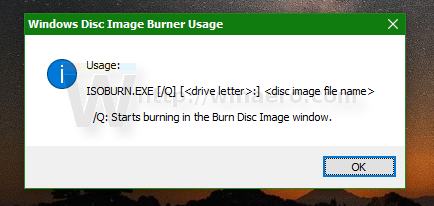 ユーティリティの使用構文は次のとおりです。
ユーティリティの使用構文は次のとおりです。
ISOBURN.EXE [/ Q] [:] path_to_iso_file
アグリメント/ Qを指定すると、[ディスクイメージの書き込み]ウィンドウですぐに書き込みが開始されます。
必要な引数は、ISOファイルへのパスのみです。 それだけを指定すると、isoburnは、CD / DVDライタードライブに割り当てられたドライブ文字を選択する必要がある[ディスクイメージの書き込み]ウィンドウを表示します。
そう、 Windows10のコマンドプロンプトからISOファイルを書き込む、次のことを行う必要があります。
- コマンドプロンプトを開く.
- 開いたコマンドウィンドウに次のように入力します。
ISOBURN.EXE / Q E:c:\ data \ Window10.ISO

コマンドラインのテキストE:を、オペレーティングシステムのオプティカルドライブの実際のドライブ文字と、ISOファイルへの実際のパスに置き換えてください。
それでおしまい。

